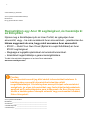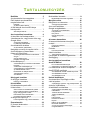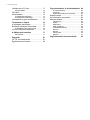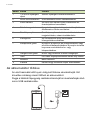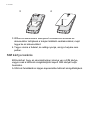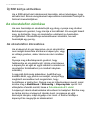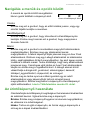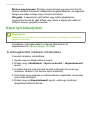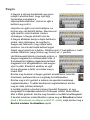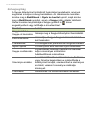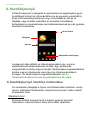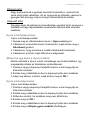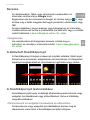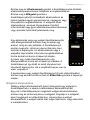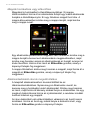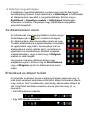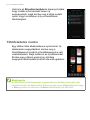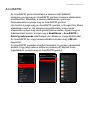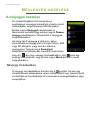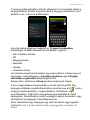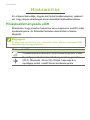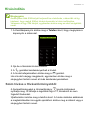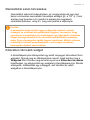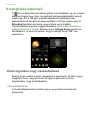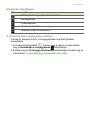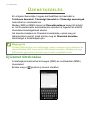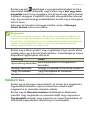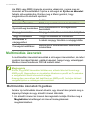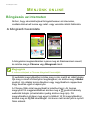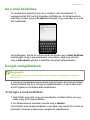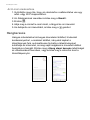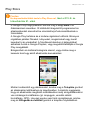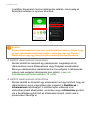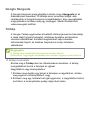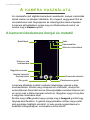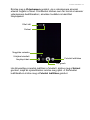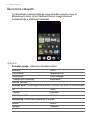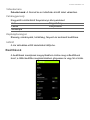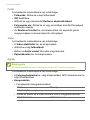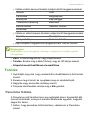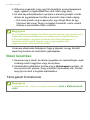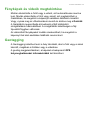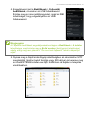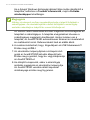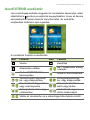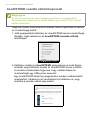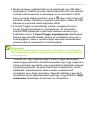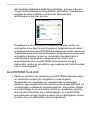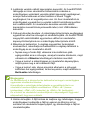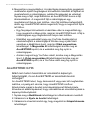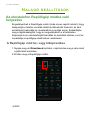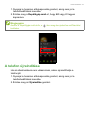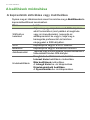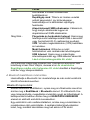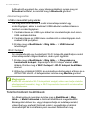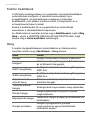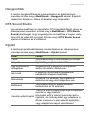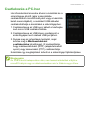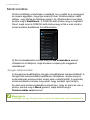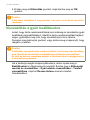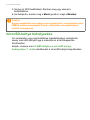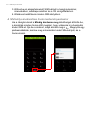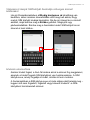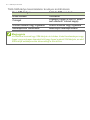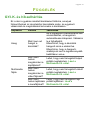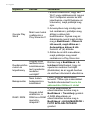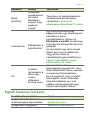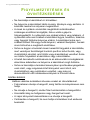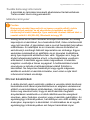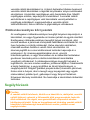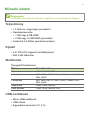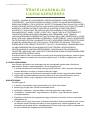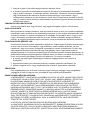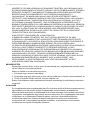Felhasználói
kézikönyv

2 -
© 2014 Minden jog fenntartva
Acer Liquid Z410 Felhasználói kézikönyv
Modell: Z410
Ez egy javított változat: 12/2014
Acer Liquid Z410 Okostelefon
Modellszám:_________________________________________________
Sorozatszám: _______________________________________________
A vásárlás időpontja: __________________________________________
A vásárlás helye: _____________________________________________
Fontos
Ez az útmutató szerzői jog által védett információkat tartalmaz. A
kézikönyvben szereplő információkat értesítés nélkül
megváltoztathatjuk. A kézikönyvben szereplő képek referenciaként
szolgálnak, és olyan információkat vagy funkciókat tartalmazhatnak,
amelyek az Ön számítógépére nem érvényesek. Az Acer Group nem
felelős a kézikönyvben szereplő műszaki vagy szerkesztési hibákért,
illetve hiányokért.
Regisztráljon egy Acer ID segítségével, és használja ki
az előnyöket
Nyissa meg a Kezdőképernyőn az Acer Portált, és igényeljen Acer
azonosítót, vagy – ha már rendelkezik Acer azonosítóval – jelentkezzen be.
Három nagyszerű ok arra, hogy miért szerezzen Acer azonosítót:
• BYOC — Build Your Own Cloud (Építsd ki a saját felhőtárad) az Acer
BYOC segítségével.
• Megkapja a legújabb ajánlatokat és termékinformációkat.
• Készülékét regisztrálhatja a garanciaszolgáltatásra.
További információkért látogasson el az AcerCloud weboldalra:
www.acer.com/byoc-start

Tartalomjegyzék - 3
TARTALOMJEGYZÉK
Beállítás 5
Az okostelefon kicsomagolása ................ 5
Első lépések az okostelefon
megismerése felé .................................... 5
Nézetek....................................................... 5
Az akkumulátor töltése................................ 6
A SIM kártyák és microSD-kártya
behelyezése ............................................ 7
SIM kártya lezárás ...................................... 8
Az okostelefon használata 9
A készülék első bekapcsolása................. 9
Jelentkezzen be, vagy hozzon létre egy
Google-fiókot ........................................... 9
A PIN kód megadása .................................. 9
Új SIM kártya aktiválása ........................... 10
Az okostelefon zárolása ........................ 10
Az okostelefon ébresztése........................ 10
Navigálás a menük és opciók között ..... 11
Az érintőképernyő használata ............... 11
Képernyő-billentyűzet............................ 12
A szövegbeviteli módszer módosítása...... 12
Swype ....................................................... 13
Google-billentyűzet ................................... 15
Prediktív szövegbevitel ............................. 15
A Kezdőképernyő .................................. 16
A Kezdőképernyő interfész módosítása ... 16
Keresés..................................................... 18
A kibővített Kezdőképernyő ...................... 18
A Kezdőképernyő testreszabása .............. 18
Az Alkalmazások menü............................. 21
Értesítések és állapot terület..................... 21
Többfeladatos munka ............................... 22
AcerRAPID................................................ 23
Névjegyek kezelése 24
A névjegyei kezelése............................. 24
Névjegy hozzáadása................................. 24
Hívásindítás 26
Híváskezdeményezés előtt.................... 26
Hívásindítás........................................... 27
Szám hívása a Híváselőzményekből........ 27
Nem fogadott hívások megtekintése......... 28
Egyik névjegyének hívása ........................ 28
Nemzetközi szám tárcsázása ................... 29
Közvetlen tárcsázó widget ........................ 29
A hanghívás képernyő........................... 30
Hívás fogadása vagy visszautasítása....... 30
Üzenetkezelés 32
Új üzenet létrehozása............................ 32
Válasz írása........................................... 33
Multimédiás üzenetek ............................ 34
Multimédiás üzenetek fogadása ............... 34
Menjünk online 36
Böngészés az interneten ....................... 36
A böngésző használata ........................... 36
Az e-mail beállítása ............................... 37
Google szolgáltatások ........................... 37
A Google e-mail beállítása........................ 37
Hangkeresés............................................. 38
Play Store ................................................. 39
Google Hangouts...................................... 41
Térkép....................................................... 41
A kamera használata 42
A kamera/videokamera ikonjai és
mutatói ................................................... 42
Üzemmód-választó ................................... 44
Beállítások ................................................ 45
Fotózás .................................................. 47
Panoráma fotózás..................................... 47
Videó készítése ..................................... 48
Támogatott formátumok............................ 48
Fényképek és videók megtekintése....... 49
Geotagging ............................................ 49
Az okostelefon használata
AcerEXTEND-el 50
PC rendszerkövetelmények...................... 50
Okostelefon rendszerkövetelmények........ 50
PC alkalmazás szoftver telepítése......... 50
AcerEXTEND eszköztár ........................ 53
AcerEXTEND vezeték nélküli kapcsolat... 54
AcerEXTEND funkciók.............................. 56
AcerEXTEND GYIK .................................. 58
Haladó beállítások 62
Az okostelefon Repülőgép módba
való helyezése ....................................... 62
A Repülőgép mód be- vagy kikapcsolása. 62
A telefon újraindítása ............................. 63
A beállítások módosítása....................... 64
A kapcsolatok aktiválása vagy
inaktiválása ............................................... 64
Telefonhálózati beállítások ....................... 66
Telefon beállítások.................................... 68
Hang ......................................................... 68
Hangprofilok.............................................. 69
DTS Sound Studio.................................... 69
Kijelző ....................................................... 69
Dátum és idő beállítása ............................ 70
Ébresztők beállítása ................................. 70
A nyelv és szöveg lehetőségek
megváltoztatása........................................ 70

4 - Tartalomjegyzék
Csatlakozás a PC-hez ........................... 71
Szinkronizálás.......................................... 72
FM-rádió................................................. 73
Alkalmazások......................................... 73
Az alkalmazás bezárása .......................... 73
Az alkalmazás eltávolítása....................... 73
Visszaállítás a gyári beállításokra.......... 74
Tartozékok és tippek 75
A fejhallgató használata......................... 75
Bluetooth fejhallgató használata ............ 75
Új hozzáférési pont létrehozása............... 75
microSD-kártya behelyezése ................. 76
A SIM-kártyák kezelése 77
SIM-kezelés ............................................. 77
Függelék 81
GY.I.K. és hibaelhárítás ......................... 81
Egyéb hasznos források ........................ 83
Figyelmeztetések és óvintézkedések 84
Orvosi készülékek..................................... 85
Járművek .................................................. 86
Robbanásveszélyes környezetek ............. 87
Segélyhívások........................................ 87
Az okostelefon gondozása ..................... 88
Műszaki adatok ...................................... 89
Teljesítmény ............................................. 89
Kijelző ....................................................... 89
Multimédia ................................................ 89
USB-csatlakozó ........................................ 89
Csatlakoztathatóság ................................. 90
Kamera ..................................................... 90
Bővítés...................................................... 90
Akkumulátor.............................................. 90
Méretek..................................................... 91
Végfelhasználói licencszerződés 92

Beállítás - 5
BEÁLLÍTÁS
Az okostelefon kicsomagolása
Az új okostelefon csomagolásban, védődobozban érkezik. Óvatosan
nyissa ki a dobozt, és vegye ki a tartalmát. Ha az alábbi tételek
bármelyike hiányzik vagy sérült, azonnal lépjen kapcsolatba a
kereskedővel:
• Az Ön új Acer okostelefonja
• USB-kábel
• Hálózati adapter
• Fejhallgató
Első lépések az okostelefon megismerése felé
Nézetek
1
2
5
4
3
6
7
8
9
10
11
Megjegyzés
A doboz tartalma országonként és régiónként változik.

6 - Beállítás
Az akkumulátor töltése
Az első használat előtt nyolc óráig kell töltenie okostelefonját. Ezt
követően szükség szerint töltheti az akkumulátort.
Dugja a hálózati tápegység csatlakozózsinórját az okostelefonján lévő
micro USB csatlakozóba.
Szám Elem Leírás
1 3,5 mm-es fejhallgató
aljzat
Sztereó fejhallgató csatlakoztatásához.
2 Micro-USB-csatlakozó USB-kábelhez/töltőhöz csatlakoztatható.
3Elülső kamera Az előre néző kamera video-chateléshez és
önarcképekhez használható.
4 Telefonhangszóró Hangokat bocsátanak ki az okostelefonjából.
Alkalmasak a fülhöz szorításhoz.
5Érintőképernyő Érintőképernyő az adatok és a telefontartalom
megjelenítésére, valamint adatbevitelre.
6 Kihangosító Az okostelefonról hang kibocsátása;
kihangosításhoz alkalmas.
7 Bekapcsolás gomb Nyomja le a képernyő be-/kikapcsolásához vagy
az alvómód bekapcsolásához. Nyomja le és tartsa
lenyomva az okostelefon be- vagy
kikapcsolásához.
8 Hangerő fel/le gomb Növeli vagy csökkenti a telefon hangerejét.
9 Vaku LED vaku fényképkészítéshez kevés fény esetén.
10 Mikrofon Belső mikrofon.
11 Kamera Kamera nagy felbontású képek készítéséhez.

Beállítás - 7
A SIM kártyák és microSD-kártya behelyezése
Az okostelefon telefonálási lehetőségeinek maximális
kihasználásához telepítenie kell egy SIM kártyát.
Az Ön új telefonja több SIM-kártya hellyel is rendelkezik; bármilyen
kombinációban behelyezhet SIM kártyákat.
Emellett okostelefonja tárolóhelyét megnövelheti azzal, hogy a
megfelelő foglalatba microSD-kártyát helyez.
1.Vegye le a fedelet, és vegye ki az akkumulátort.
2.Helyezze be a micro SIM-kártyákat és a microSD kártyát az ábrán
látható módon.
Megjegyzés
Az ebben a felhasználói kézikönyvben lévő információ a használt SIM-ek
számától függően változhat.
microSD-kártya
Micro SIM 1
Micro SIM 2
12

8 - Beállítás
3.Állítsa az akkumulátor aranyszínű csatlakozóit szembe az
akkumulátor tartójának a tetején található csatlakozókkal, majd
tegye be az akkumulátort.
4.Tegye vissza a fedelet, és addig nyomja, amíg a helyére nem
pattan.
SIM kártya lezárás
Előfordulhat, hogy az okostelefonban zárolva van a SIM kártya,
vagyis csak a hálózati szolgáltatójától kapott SIM kártyát tudja
használni.
A SIM-zár feloldásához lépjen kapcsolatba hálózati szolgáltatójával.
3-2
3-1
34

Az okostelefon használata - 9
AZ OKOSTELEFON HASZNÁLATA
A készülék első bekapcsolása
Az okostelefon első bekapcsolásához, nyomja le és tartsa a be/
kikapcsoló gombot, amíg a képernyő bekapcsol. Ezután a rendszer
felkéri bizonyos beállítások konfigurálására, mielőtt az okostelefonját
használhatná.
A telepítés befejezéséhez kövesse a képernyőn megjelenő
utasításokat.
Jelentkezzen be, vagy hozzon létre egy Google-
fiókot
Ha van internetelérése, az okostelefonja lehetővé teszi a Google
fiókkal való információk szinkronizálását.
Létrehozhat egy új Google fiókot, vagy bejelentkezhet egy
meglévőbe, amit arra használhat, hogy szinkronizálja a
névjegylistáját, e-mailjeit, naptárát és egyéb információit. Nyissa meg
az Alkalmazások menüt majd érintse meg a Beállítások > Fiók
hozzáadása lehetőséget. Érintse meg azt a típusú fiókot, amit
szeretne hozzáadni (pl. Google). A szinkronizációs folyamat
befejezéséhez internet elérésre van szüksége. Létrehozhat több
Google-fiókot és könnyen hozzájuk férhet.
A PIN kód megadása
Amikor a SIM kártyát az első alkalommal telepíti, akkor lehet, hogy
meg kell adnia a PIN kódot a képernyőn megjelenő számpadon.
Fontos
A beállításoktól függően lehet, hogy minden egyes alkalommal meg kell
adnia a PIN kódot, amikor bekapcsolja a telefon funkciót.

10 - Az okostelefon használata
Új SIM kártya aktiválása
Ha a SIM kártyát első alkalommal használja, akkor lehetséges, hogy
aktiválni kell. Ennek elvégzésével kapcsolatos részletekért forduljon a
hálózat üzemeltetőjéhez.
Az okostelefon zárolása
Ha nem használja az okostelefonját egy ideig, nyomja meg röviden
Be/kikapcsoló gombot, hogy zárolja a hozzáférést. Ez energiát takarít
meg, és biztosítja, hogy az okostelefon véletlenül ne használjon
szolgáltatást. Okostelefonja automatikusan zárolódik, ha nem
használják egy percig.
Az okostelefon ébresztése
Ha a képernyő ki van kapcsolva, és az okostelefon
nem reagál semmiféle érintésre a képernyőn, vagy
az előlapi gombon, akkor zárolva és alvó módban
van.
Nyomja meg a Be/kikapcsoló gombot, hogy
felébresztje az okostelefonját. Húzza vízszintesen
a képernyőn az ujját az egyik oldalról a másikra az
okostelefon feloldásához (ez mindkét irányban
működik).
A nagyobb biztonság érdekében, beállíthat egy
kioldási ábrát, egy pontok sorrendjét, amelyet egy
megfelelő sorrendben kell megérinteni, hogy
hozzáférjen a telefonhoz. Nyissa meg az Alkalmazások menüt, majd
érintse meg a Beállítások > Biztonság > Képernyőzár opciót. Ha
elfelejtette a feloldó mintát, lássa a Feloldóminta 83. oldal.
A képernyő zároló alkalmazásba közvetlenül is beléphet. Érintse meg
és tartsa érintve a képernyő zárolás ikont, mozgassa az ujját
bármelyik irányba, majd engedje el az ikont. A telefon feloldja a
képernyőt és megnyitja az alkalmazást.

Az okostelefon használata - 11
Navigálás a menük és opciók között
A menük és opciók közötti navigáláshoz
három gomb található a képernyő alatt.
Vissza
Érintse meg ezt a gombot, hogy az előző oldalra jusson, vagy egy
szinttel feljebb kerüljön a menüben.
Kezdőképernyő
Érintse meg ezt a gombot, hogy közvetlenül a Kezdőképernyőre
kerüljön. Érintse meg hosszan ezt a gombot, hogy megnyissa a
Keresés funkciót.
Menü
Érintse meg ezt a gombot a mostanában megnyitott alkalmazások
megtekintéséhez. Érintsen meg egy alkalmazást annak
megnyitásához. A Menü képernyő alján jelennek meg az Acer Float
alkalmazások. Érintsen meg egy Lebegő alkalmazást az alkalmazás
külön, saját ablakában történő megnyitásához. Így amit éppen csinál,
továbbra is látható marad. Testre szabhatja, hogy mely alkalmazások
jelenjenek meg. Csúsztassa ujját jobbra az Acer Float alkalmazások
sávján és érintse meg a fogaskerék ikont. A lebegő elemek közül
választhatja a böngészőt, gombokat, számológépet, kamerát,
térképet, jegyzettömböt, stopperórát, és szöveget.
Érintse meg és tartsa nyomva a Menü gombot egy az adott
alkalmazáshoz vagy képernyőhöz tartozó műveleti menü
megnyitásához. Érintse meg bárhol a képernyőt a Kezdőképernyő
újbóli előhívásához. Lásd a Többfeladatos munka 22. oldal.
Az érintőképernyő használata
Okostelefonján érintőképernyő segítségével tud elemeket kiválasztani
és adatokat bevinni. Ujjával érintse meg a képernyőt.
Érintés: Érintse meg a képernyőt egyszer az elemek megnyitásához,
és válassza ki a lehetőségeket.
Húzás: Tartsa az ujját a képernyőn, és húzza végig a képernyőn a
szöveg és a képek kiválasztásához.
Vissza Kezdőképernyő Menü

12 - Az okostelefon használata
Érintse meg hosszan: Érintsen meg hosszan egy elemet a hozzá
tartozó elérhető műveletek listájának a megtekintéséhez. A megjelenő
felugró menüben érintse meg a kívánt műveletet.
Görgetés: A képernyőn való felfelé vagy lefelé görgetéshez,
egyszerűen húzza az ujját felfelé vagy lefelé a képernyőn abba az
irányba, amerre görgetni szeretne.
Képernyő-billentyűzet
A telefonon szövegbevitelhez a Swype billentyűzet az
alapértelmezett. Lásd a Swype 13. oldal.
A szövegbeviteli módszer módosítása
A beviteli módszer módosítása:
1.Nyissa meg az Alkalmazások menüt.
2.Érintse meg a Beállítások > Nyelv és bevitel > Alapértelmezett
opciót.
3.A listáról érintse meg a kívánt beviteli módo(ka)t (ha csak egy
módszert választ ki, az összes opció kiszürkül).
4.Szüntesse meg azoknak a módszereknek a kijelölését, amelyeket
nem kíván használni.
5.Érintse meg az Alapértelmezett opciót, ezzel egy módszert
alapértelmezettként állít be.
Megjegyzés
A billentyűzet elrendezése az alkalmazástól és a szükséges információtól
függően változhat.

Az okostelefon használata - 13
Swype
A Swype a szöveg beírásának egy gyors
módja. Lehetővé teszi, hogy írjon egy
folyamatos mozgással a
képernyőbillentyűzeten. Húzva az ujját a
betűkön egy szót ír.
Helyezze az ujját a szó első betűjére, és
húzzon egy utat betűről betűre, felemelve az
ujját csak az utolsó betűnél. Amikor
szükséges, a Swype szóközt szúr be.
A Swype általában beírja a dupla betűket a
szóba, ahol szükséges, de segíthet a
Swype-nak felismerni, hogy dupla betűt
szeretne, ha a kívánt dupla betűnél egyet
firkant vagy hurkot húz a betűre. Például a két „ll” beírásához a „hello”
szóban firkantson (vagy húzzon egy hurkot) az „l” gombra.
Ha több javaslat létezik a beírandó szóhoz, a
Swype megjeleníti a szóhasználati listát. A
Szóválasztási listában alapértelmezettként
megjelenő szó elfogadásához csak swype-
oljon tovább. Ellenkező esetben az ujját
húzva görgesse a listát, és érintse meg a
kívánt szót.
Érintse meg hosszan a Swype gombot a beállítások, funkciók,
frissítések, preferenciák és a segítség hozzáféréséhez.
Érintse meg a +!= gombot a számok és speciális karakterek
megtekintéséhez. További karakterek megtekintéshez érintse
meg az oldal (eltolás) billentyűt.
A további gombok a beviteli szöveg típusától függenek, pl. egy
hangulatjel hozzáadása elérhető a szöveges üzenet írása közben.
Mint a többi gombnál, érintse meg hosszan a további lehetőségekért.
A beviteli módszer módosításához nyissa meg az Értesítés területet
(lásd a Értesítések és állapot terület 21. oldal), majd érintse meg a
Beviteli módszer kiválasztása opciót.

14 - Az okostelefon használata
Szövegsegítség
A Swype billentyűzet különböző funkciókkal rendelkezik, amelyek
segítenek a helyes szöveg beírásában. Az Alkalmazás menüben
érintse meg a Beállítások > Nyelv és bevitel opciót, majd érintse
meg a Beállítások gombot, amely a Swype jobb oldalán található.
Illetve hosszan lenyomhatja a Swype gombot is . Innen
engedélyezheti vagy letilthatja a következőket:
Funkció Leírás
Hogyan lehet a
Swype-ot használni
Ismerje meg a Swype-billentyűzet használatát.
Kézmozdulatok
Használja, ahogy a Swype kézmozdulatokat
kell használni.
Preferenciák A szövegbeviteli preferenciák megváltoztatása.
Nyelvi opciók A billentyűzet által használt nyelv beállítása.
Swype csatlakozás
A posztokban használt neveket és szavakat
adja a személyes szótárához.
Adatbeállítások módosítása.
Személyre szabás
A szótár kitöltéséhez a Facebook-ra, Twitterre
vagy Gmailre bejelentkezve módosíthatja a
billentyűzet témáját, szerkesztheti a személyes
szótárát, valamint személyre szabhatja
élményeit.
Frissítések Alkalmazás- és szótárfrissítések keresése.

Az okostelefon használata - 15
Google-billentyűzet
Ez egy standard képernyőn megjelenő
QWERTY-billentyűzet, amely lehetővé teszi
a szöveg beírását. Érintsen meg hosszan
egy számmal jelölt gombot egyéb
karakterek – például ékezetes betűk –
kiválasztásához.
Érintse meg a ?123 gombot a számok és speciális karakterek
megtekintéséhez, majd érintse meg a =\< gombot még több
megtekintéséhez.
Választhat egy másik beviteli nyelvet a perjel megérintésével és
nyomva tartásával. Ezt megteheti úgy is, hogy megnyitja az
Alkalmazás menüt majd megérinti a Beállítások > Nyelv és bevitel
gombot. Ezután érintse meg a Beállítások gobmot a Google-
billentyűzet > Beviteli nyelvek gomb mellett. A billentyűzetkiosztás a
kiválasztott nyelvvel összhangban változik.
Miután több mint egy nyelvet beállított, megjelenik a világ gomb
a szóköz billentyű mellett. Érintse meg ezt a gombot, ha a
beállított nyelvek között szeretne gyorsan váltani.
Szövegsegítség
A Google-billentyűzet különböző funkciókkal rendelkezik, amelyek
segítenek a helyes szöveg bevitelében. Az Alkalmazások menüben
érintse meg a Beállítások > Nyelv és bevitel lehetőséget. Ezután
érintse meg a Beállítások gombot a Google-billentyűzet mellett.
Innen engedélyezheti vagy letilthatja több billentyűzettel kapcsolatos
beállításokat.
Prediktív szövegbevitel
A Google-billentyűzet prediktív szövegbevitelt nyújt a böngészőhöz.
Ahogy megérinti egy szó betűit, egy szólista jelenik meg a billentyűzet
felett, amely követi a továbbiakban megérintett betűket, vagy
majdnem teljes egyezés jelenik meg, amelyben hibalehetőség van. A
szavak listája minden gombnyomás után változik. Ha megjelenik a
szó, amelyre szüksége van, akkor egy érintéssel beszúrhatja a
szövegbe.

16 - Az okostelefon használata
A Kezdőképernyő
A Kezdő képernyő a widgetek és parancsikonok segítségével gyors
hozzáférést biztosít az információkhoz és az egyszerű vezérlőkhöz.
Ezek információkat jelenítenek meg, mint például az idő és az
időjárás, vagy további vezérlőket és közvetlen hozzáférést
biztosítanak az okostelefonján levő alkalmazásoknak és más gyakran
használt funkcióknak.
A képernyő alján látható az Alkalmazásdokkoló sáv, mely az
alapértelmezett alkalmazásokat mutatja. Egy alkalmazás
megnyitásához érintse meg az ikonját. Alkalmazásai megtekintéséhez
érintse meg az Alkalmazás menü ikont az Alkalmazásdokkoló
közepén. Az alkalmazások megváltoztatásához lásd a
Alkalmazásdokkoló ikonok megváltoztatása 20. oldal.
A Kezdőképernyő interfész módosítása
Az okostelefon felajánlja a Gyors mód felhasználói interfészt, amely
három, különböző felhasználói csoportokra tervezett, testre szabott
elrendezést kínál.
Standard mód
Könnyen érthető ikonokat kínál a telefon gyakran használt
funkcióihoz, valamint három téma közül lehet választani.
Keresés
Idő és állapot
Widgetek
Alkalmazás menü (Apps)

Az okostelefon használata - 17
Könnyű mód
Nagy ikonokat kínál a gyakran használt funkciókhoz, valamint két
téma közül lehet választani. Ez az üzemmód az idősebb, valamint a
gyengén látó és/vagy rosszul mozgó felhasználóknak ideális.
Alapvető mód
Fénykép alapú tárcsázási és üzenetküldési opciókat kínál, amelyek a
fiatalabb és/vagy tapasztalatlan okostelefon-felhasználók számára
ideálisak.
Gyors mód bekapcsolása
Gyors mód bekapcsolása:
1.Nyissa meg az Alkalmazások menü > Gyors mód opció.
2.Válassza ki a használni kívánt üzemmódot, majd érintse meg a
Következő gombot.
3.Válassza ki, hogy szeretne-e további tartalmakat hozzáadni.
4.Válassza ki a témát, majd állítsa be a widgeteket.
Állítson be egy kódot a Gyors módhoz
Miután aktiválta a Gyors módot, lehetősége van kódot beállítani, így
megakadályozhatja az illetéktelen módosításokat.
1.Simítson végig a képernyő tetejétől indulva, ezzel megnyitja az
Értesítési területet.
2.Érintse meg a Beállítások ikont a képernyő jobb alsó sarkában.
3.Adja meg kétszer a kódot, majd érintse meg az OK-t.
Gyors mód kikapcsolása
Gyors mód kikapcsolása:
1.Simítson végig a képernyő tetejétől indulva, ezzel megnyitja az
Értesítési területet.
2.Érintse meg a Beállítások ikont a képernyő jobb alsó sarkában.
3.Állítsa be a kódot, ha korábban még nem állította be.
4.Érintse meg az OK-t.
5.Érintse meg a Beállítások ikont a képernyő jobb alsó sarkában.
6.Érintse meg a Kilépés gyors módból lehetőséget.

18 - Az okostelefon használata
Keresés
Az alkalmazások, fájlok vagy információk kereséséhez az
interneten érintse meg a Google ikont.
Egyszerűen írja be a keresett szöveget, és érintse meg a -t, vagy
érintse meg a listán megjelenített egyik javaslatot, alkalmazást vagy
fájlt.
Annak érdekében, hogy keressen vagy böngésszen az interneten,
csatlakoztatva kell lennie a mobiladatra (ha elérhető) vagy a vezeték
nélküli hálózatra. Lásd a Menjünk online 36. oldal.
Hangkeresés
Ha rendelkezésre áll hangalapú keresés, érintse meg a
mikrofont, és mondja ki a keresési kérést. Lásd a Hangkeresés
38. oldal.
A kibővített Kezdőképernyő
A Kezdőképernyő kiterjed a képernyő mindkét oldalára, több helyet
biztosítva az ikonoknak, widgeteknek és funkcióknak. A kiterjesztett
képernyő megtekintéséhez csúsztassa az ujját balra vagy jobbra.
A Kezdőképernyő testreszabása
Kezdőképernyőjét testre szabhatja alkalmazás-parancsikonok vagy
widgetek hozzáadásával vagy eltávolításával, illetve a háttérkép
megváltoztatásával.
Parancsikonok és widgetek hozzáadása és eltávolítása
Parancsikonok vagy widgetek hozzáadásához érintse meg az
Alkalmazás menü ikont a Kezdőképernyő alján középen.

Az okostelefon használata - 19
Érintse meg az Alkalmazások gombot a Kezdőképernyőre húzható
alkalmazás-parancsikonok listájának a megtekintéséhez.
Érintse meg a Widgetek gombot a
Kezdőképernyőhöz hozzáadható alkalmazások és
linkek (például egyéni parancsikonok, névjegyek vagy
könyvjelzők) megtekintéséhez. A widgetek olyan
alkalmazások, amelyek folyamatosan frissített
információkat vagy gyors alkalmazás-parancsikonokat
vagy speciális funkciókat jelenítenek meg.
Egy alkalmazás vagy egy widget Kezdőképernyőre
való áthelyezéséhez érintsen meg hosszan egy
elemet, amíg ki nem jelölődik. A Kezdőképernyő
ezután megnyílik. Húzza az elemet bármely üres
területre a képernyőn. Az alkalmazással vagy a
widgettel kapcsolatos információ megtekintéséhez
húzza azokat az ikonra a képernyő tetején.
Az elem egy másik Kezdőképernyőre való
áthelyezéséhez húzza azt a képernyő oldalára. A
Kezdőképernyő így átvált az adott irányban lévő
következő képernyőre. Ha a megfelelő helyen van az
elem, engedje el.
A parancsikon vagy widget Kezdőképernyőről való eltávolításához
érintse meg azokat és húzza őket az Eltávolítás gombra a képernyő
tetején.
Widgetek átméretezése
Néhány widget átméretezhető Amint elhelyezett egy widgetet a
Kezdőképernyőn, a sarkok széthúzásával átméretezheti azt.
Egy már a Kezdőképernyőn megjelenő widget átméretezéséhez
érintse meg és tartsa lenyomva a widgetet. Engedje el a widgetet,
amint megjelenik az eltávolítás ikon. Amennyiben a widget
átméretezhető, a widget széleit szét tudja majd húzni, vagy összetolni
a méretezéshez.

20 - Az okostelefon használata
Mappák hozzáadása vagy eltávolítása
Mappákat is hozzáadhat a Kezdőképernyőjéhez. Új mappa
létrehozásához húzza át az alkalmazás ikonját egy másik alkalmazás
ikonjára a Kezdőképernyőn. Ez egy Névtelen mappát hoz létre. A
mappa átnevezéséhez érintse meg a mappa ikonját, majd érintse
meg a mappa nevét.
Egy alkalmazás-parancsikon mappából való törléséhez érintse meg a
mappa ikonját a benne levő alkalmazások megjelenítéséhez, majd
érintse meg hosszan annak az alkalmazásnak az ikonját, amelyet el
kíván távolítani. Húzza át az ikont az Eltávolítás gombra, amely a
képernyő tetején fog megjelenni.
A mappa törléséhez érintse meg hosszan a mappát, majd húzza át a
mappát az Eltávolítás gombra, amely a képernyő tetején fog
megjelenni.
Alkalmazásdokkoló ikonok megváltoztatása
A telepített alkalmazásokhoz ikonokat állíthat be az
Alkalmazásdokkolóban. Nyissa meg az Alkalmazás menüt, és
keresse meg a hozzáadni kívánt alkalmazást. Érintse meg hosszan
az ikont, majd húzza át bármely szabad helyre a dokkolóban. Ha egy
meglévő dokkolóikonra húzza az új alkalmazást, a rendszer mindkét
ikonhoz létrehoz egy mappát.
Az ikon dokkolóból való eltávolításához válassza ki az ikont hosszú
érintéssel. Húzza az ikont egy másik helyre a dokkolón kívül, vagy
húzza az Eltávolítás gombra a képernyő tetején.
La page est en cours de chargement...
La page est en cours de chargement...
La page est en cours de chargement...
La page est en cours de chargement...
La page est en cours de chargement...
La page est en cours de chargement...
La page est en cours de chargement...
La page est en cours de chargement...
La page est en cours de chargement...
La page est en cours de chargement...
La page est en cours de chargement...
La page est en cours de chargement...
La page est en cours de chargement...
La page est en cours de chargement...
La page est en cours de chargement...
La page est en cours de chargement...
La page est en cours de chargement...
La page est en cours de chargement...
La page est en cours de chargement...
La page est en cours de chargement...
La page est en cours de chargement...
La page est en cours de chargement...
La page est en cours de chargement...
La page est en cours de chargement...
La page est en cours de chargement...
La page est en cours de chargement...
La page est en cours de chargement...
La page est en cours de chargement...
La page est en cours de chargement...
La page est en cours de chargement...
La page est en cours de chargement...
La page est en cours de chargement...
La page est en cours de chargement...
La page est en cours de chargement...
La page est en cours de chargement...
La page est en cours de chargement...
La page est en cours de chargement...
La page est en cours de chargement...
La page est en cours de chargement...
La page est en cours de chargement...
La page est en cours de chargement...
La page est en cours de chargement...
La page est en cours de chargement...
La page est en cours de chargement...
La page est en cours de chargement...
La page est en cours de chargement...
La page est en cours de chargement...
La page est en cours de chargement...
La page est en cours de chargement...
La page est en cours de chargement...
La page est en cours de chargement...
La page est en cours de chargement...
La page est en cours de chargement...
La page est en cours de chargement...
La page est en cours de chargement...
La page est en cours de chargement...
La page est en cours de chargement...
La page est en cours de chargement...
La page est en cours de chargement...
La page est en cours de chargement...
La page est en cours de chargement...
La page est en cours de chargement...
La page est en cours de chargement...
La page est en cours de chargement...
La page est en cours de chargement...
La page est en cours de chargement...
La page est en cours de chargement...
La page est en cours de chargement...
La page est en cours de chargement...
La page est en cours de chargement...
La page est en cours de chargement...
La page est en cours de chargement...
La page est en cours de chargement...
La page est en cours de chargement...
La page est en cours de chargement...
-
 1
1
-
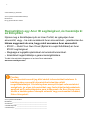 2
2
-
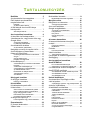 3
3
-
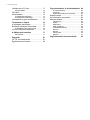 4
4
-
 5
5
-
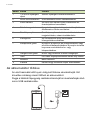 6
6
-
 7
7
-
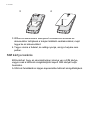 8
8
-
 9
9
-
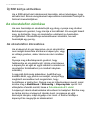 10
10
-
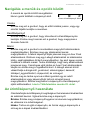 11
11
-
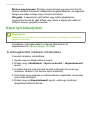 12
12
-
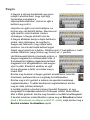 13
13
-
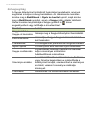 14
14
-
 15
15
-
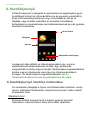 16
16
-
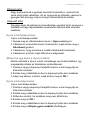 17
17
-
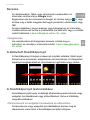 18
18
-
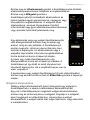 19
19
-
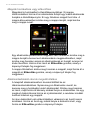 20
20
-
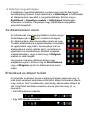 21
21
-
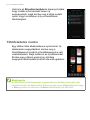 22
22
-
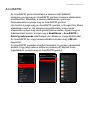 23
23
-
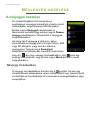 24
24
-
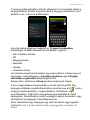 25
25
-
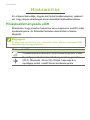 26
26
-
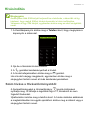 27
27
-
 28
28
-
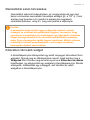 29
29
-
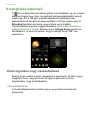 30
30
-
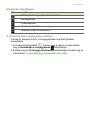 31
31
-
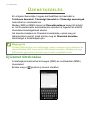 32
32
-
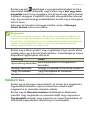 33
33
-
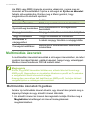 34
34
-
 35
35
-
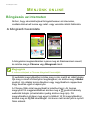 36
36
-
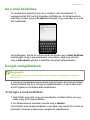 37
37
-
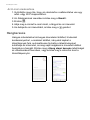 38
38
-
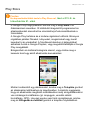 39
39
-
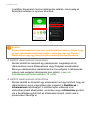 40
40
-
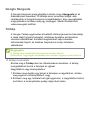 41
41
-
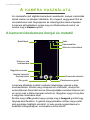 42
42
-
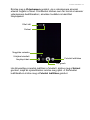 43
43
-
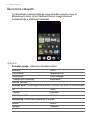 44
44
-
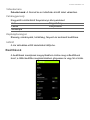 45
45
-
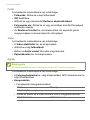 46
46
-
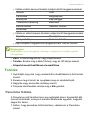 47
47
-
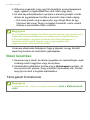 48
48
-
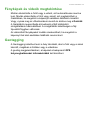 49
49
-
 50
50
-
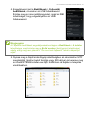 51
51
-
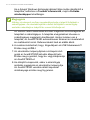 52
52
-
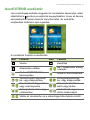 53
53
-
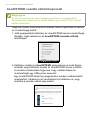 54
54
-
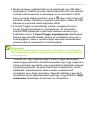 55
55
-
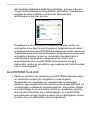 56
56
-
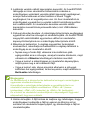 57
57
-
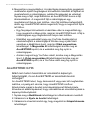 58
58
-
 59
59
-
 60
60
-
 61
61
-
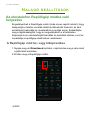 62
62
-
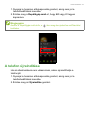 63
63
-
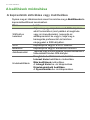 64
64
-
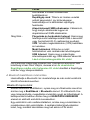 65
65
-
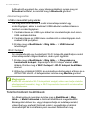 66
66
-
 67
67
-
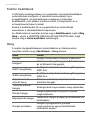 68
68
-
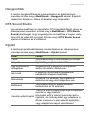 69
69
-
 70
70
-
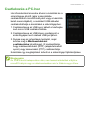 71
71
-
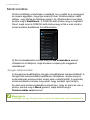 72
72
-
 73
73
-
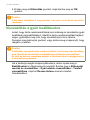 74
74
-
 75
75
-
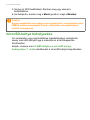 76
76
-
 77
77
-
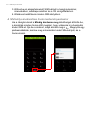 78
78
-
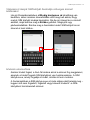 79
79
-
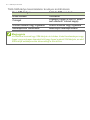 80
80
-
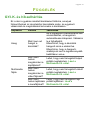 81
81
-
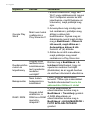 82
82
-
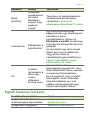 83
83
-
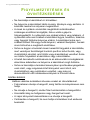 84
84
-
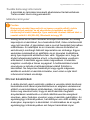 85
85
-
 86
86
-
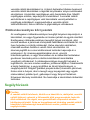 87
87
-
 88
88
-
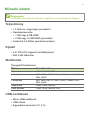 89
89
-
 90
90
-
 91
91
-
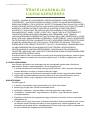 92
92
-
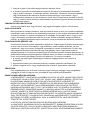 93
93
-
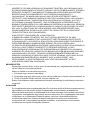 94
94
-
 95
95